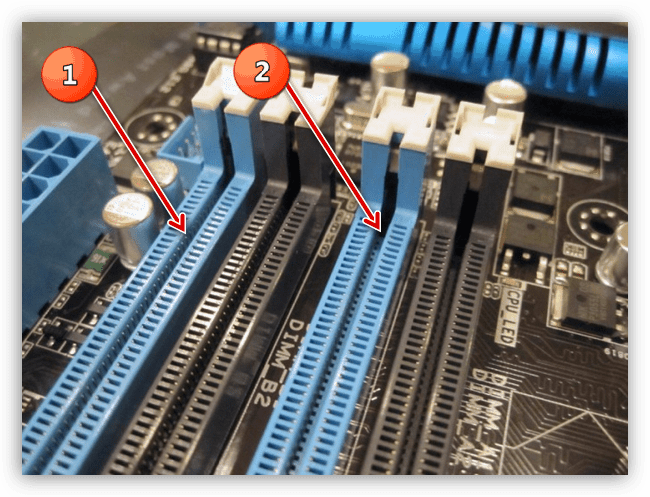Поправете грешка 0x00000124 в Windows 7
Дори такава стабилна система като Windows 7 подлежи на повреди и проблеми - например, скандалния "син екран", с код на грешка 0x00000124 и текста "WHEA_UNCORRECTABLE_ERROR". Нека да разгледаме причините за този проблем и как да се отървем от него.
Съдържанието
Как да поправите грешка 0x00000124 в Windows 7
Проблемът се проявява по различни причини, като най-често срещаните са следните:
- Проблеми с RAM;
- Неправилно време за инсталиране на RAM;
- Овърклок на един или повече компютърни компоненти;
- Катастрофи с твърд диск;
- Прегряване на процесора или видеокартата;
- Недостатъчно захранване;
- Остаряла версия на BIOS.
Повечето от причините, отстранени от потребителя, ще разкажем за всеки от методите за коригиране на въпросната грешка.
Метод 1: Проверете състоянието на RAM
Основната причина за появата на BSOD с код 0x00000124 е проблем с инсталираната RAM. Следователно този компонент трябва да бъде проверен - както програмно, така и физически. Първият етап е най-добре да бъде поверен на специализирани комунални услуги - ръководство за тази операция и връзки към подходящ софтуер се намират по-долу.
Още подробности: Как да проверите RAM в Windows 7
С физическа проверка всичко също не е твърде трудно. Направете следното:
- Изключете компютъра от захранването и разглобете кутията. На лаптоп, след прекъсване на захранването, отворете отделението за RAM. По-подробни инструкции са по-долу.
![Инсталиране на нови модули памет за разрешаване на грешка 0x00000124 в Windows 7]()
Още подробности: Как да инсталирате RAM
- Отстранете всяка от лентите с памет и внимателно проверете контактите. При наличие на замърсяване или следи от окисление, почистете покритието върху проводимата повърхност - за тази цел е подходяща мека гума. Ако на диаграмите има очевидни признаци на повреда, такава памет трябва да бъде заменена.
- В същото време проверете конекторите на дънната платка - възможно е там да има замърсяване. Почистете RAM порта, ако имате нужда от него, но трябва да действате много внимателно, рискът от повреда е много висок.
Ако паметта е наред, платката и лентите са чисти и без повреда - преминете към следващото решение.
Метод 2: Задайте тайминга на BIOS RAM
Времето на RAM е забавянето между операциите на входно-изходните данни към стека. Както скоростта, така и оперативността на RAM и компютърът като цяло зависят от този параметър. Грешка 0x00000124 се проявява в случаите, когато са инсталирани две ленти RAM, чиито тайминг не съвпадат. Строго погледнато, съвпадението на закъсненията не е критично, но е от значение дали се използва памет от различни производители. Има два начина за проверка на тайминга. Първият е визуален: необходимата информация е написана на стикер, който е поставен върху тялото на лентата с памет.
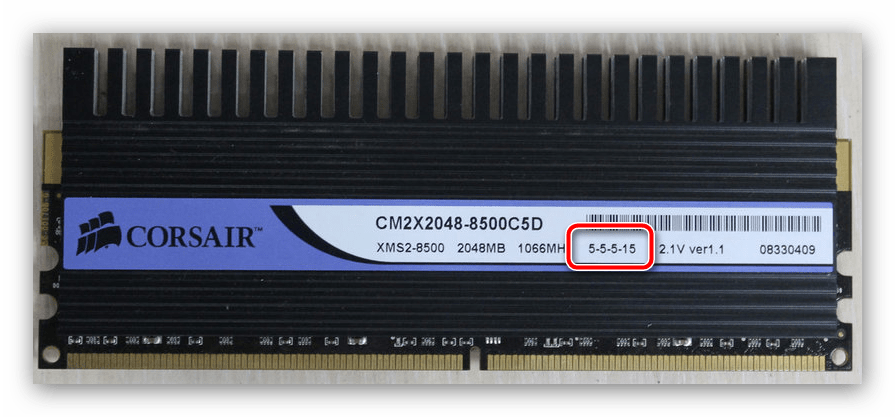
Въпреки това не всички производители посочват този параметър, така че ако не сте намерили нищо подобно на фигурите от изображението по-горе, използвайте втората опция, CPU-Z.
- Отворете приложението и отидете в раздела „SPD“ .
- Забележете четирите параметъра, отбелязани на екрана по-долу - номерата в тях са индикатори за синхронизация. Ако има два RAM бара, по подразбиране CPU-Z показва информация за тази, инсталирана в главния слот. За да проверите тайминга на паметта, които са инсталирани във вторичния слот, използвайте менюто отляво и изберете втория слот - това може да бъде "Slot # 2" , "Slot # 3" и т.н.
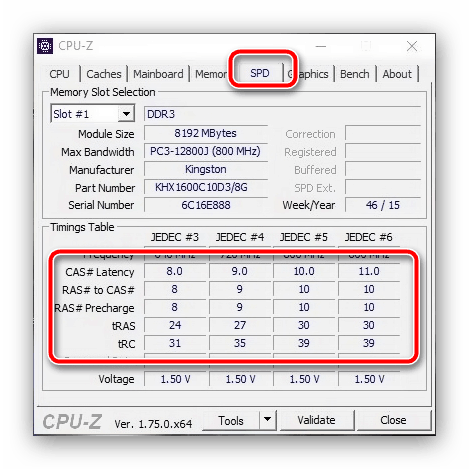
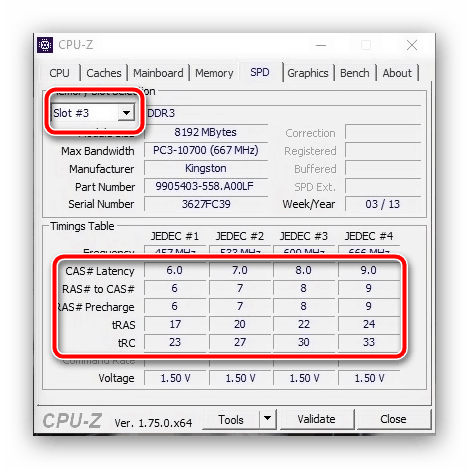
Ако индикаторите за двете ламели не съвпадат и се появи грешка 0x00000124, това означава, че времето на компонентите трябва да бъде същото. Възможно е тази операция да се извършва изключително през BIOS. На тази процедура е посветена отделна инструкция от един от нашите автори, както и редица други подобни.
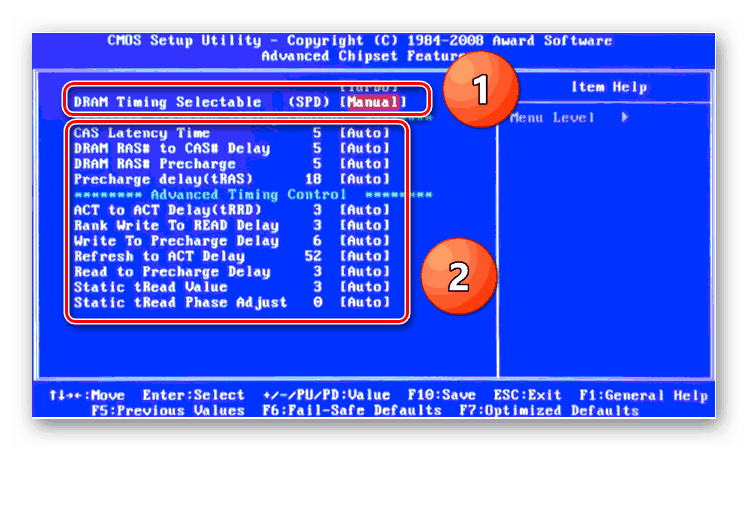
Още подробности: Конфигуриране на RAM през BIOS
Метод 4: Деактивирайте овърклокът на компютърните компоненти
Друга често срещана причина за грешка 0x00000124 е овърклокът на процесора, както и RAM и / или видеокартата. Овърклокът от техническа гледна точка е нестандартен режим на работа, при който са възможни неизправности и неизправности, включително с определения код. За да се отървете от него в този случай е възможно само по един начин - чрез връщане на компонентите до фабричния режим. Описание на процедурата за възстановяване е в ръководствата за овърклок процесори и видео карти.
Прочетете повече: Как да овърклокнете Intel процесор / NVIDIA графична карта
Метод 5: Проверете HDD
Изправени пред въпросната грешка, полезно е да проверите твърдия диск, тъй като често провалът WHEA_UNCORRECTED_ERROR се проявява в резултат на неговите неизправности. Те включват голям брой лоши блокове и / или нестабилни сектори, размагничаване на диска или механични повреди. Възможните опции за проверка на задвижването преди това са били разглеждани от нас, така че прочетете следните материали.
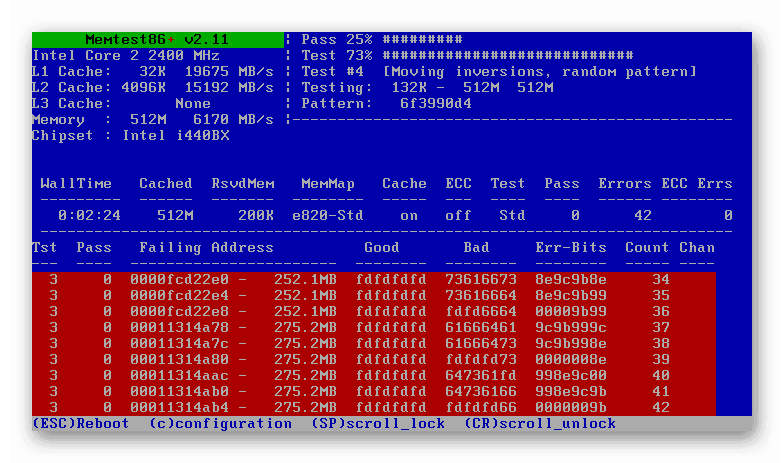
Още подробности: Как да проверяваме за твърди дискове за грешки в Windows 7
Ако се окаже, че има грешки на диска, можете да се опитате да ги поправите - както показва практиката, процедурата може да бъде ефективна в случай на малък брой лоши сегменти.
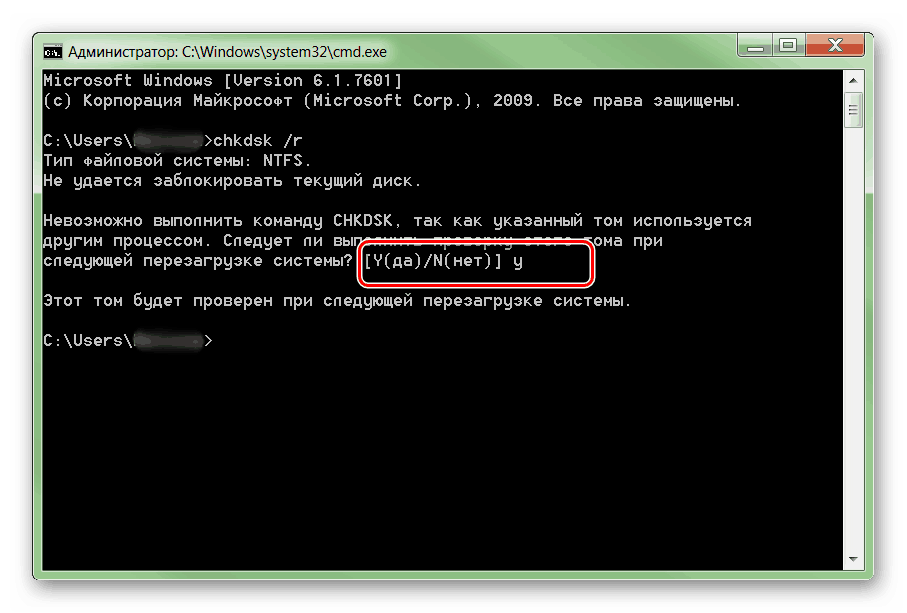
Още подробности: Как да лекува дискови грешки
Ако тестът покаже, че дискът е в неизправност, най-добре е да го замени - добър, твърдите дискове напоследък бързо намаляват, а процедурата по подмяна е доста проста.
урок: Сменете твърдия диск на компютър или лаптоп
Метод 6: Премахване на прегряване на компютъра
Друга хардуерна причина за неизправността, която разглеждаме днес, е прегряването, предимно на процесора или видеокартата. Прегряването на компютърните компоненти може лесно да се диагностицира чрез специални приложения или механично (чрез инфрачервен термометър).
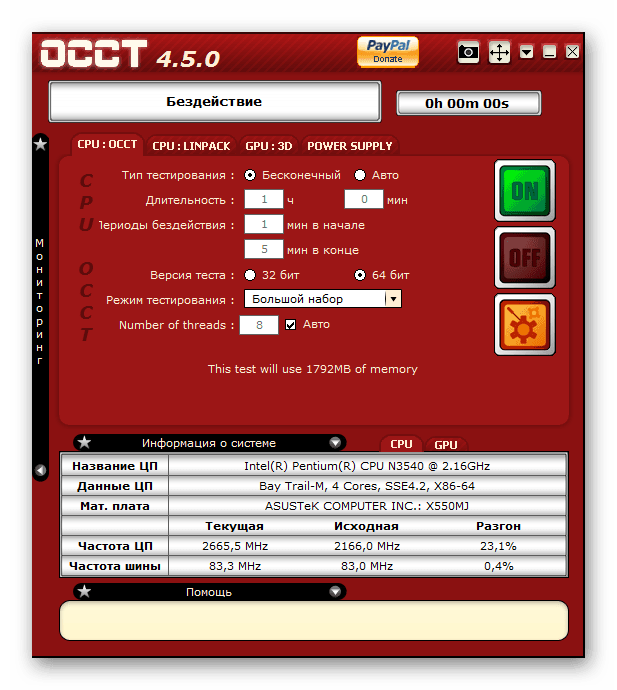
Прочетете повече: Проверете процесор и видео карти за прегряване
Ако работните температури на процесора и графичния процесор са по-високи от нормалните, трябва да се внимава да се охладят и двете. Също така имаме подходящи материали по тази тема.

Урок: Решаване на проблема с прегряването процесор и видео карти
Метод 7: Инсталирайте по-мощно захранване
Ако въпросният проблем се наблюдава на настолен компютър, всички компоненти на който са непокътнати и не се прегрява, може да се предположи, че те консумират повече енергия, отколкото осигурява сегашното захранване. Можете да разберете вида и мощността на инсталираното захранващо устройство съгласно инструкциите по-долу.

Още подробности: Как да разберете кой захранващ блок е инсталиран
Ако се окаже, че се използва неподходящ захранващ блок, трябва да се избере и инсталира нов. Правилният алгоритъм за избор на елемент за доставка не е твърде сложен за изпълнение.
урок: Как да изберем захранване за компютър
Метод 8: Актуализация на BIOS
И накрая, последната причина, поради която може да се появи грешка 0x00000124, е остаряла версия на BIOS. Факт е, че софтуерът, инсталиран на някои дънни платки, може да съдържа грешки или грешки, които могат да се почувстват така неочаквано. Като правило, производителите бързо решават проблемите и публикуват актуализирани версии на софтуера за обслужване на дънни платки на своите уебсайтове. Един неопитен потребител може да използва фразата "обновяване на BIOS" в ступор, но всъщност процедурата е доста проста - можете да бъдете сигурни в това, след като прочетете следващата статия.
Още подробности: Инсталиране на нова версия на BIOS
заключение
Прегледахме всички основни причини за синия екран с грешка 0x00000124 и измислихме как да се отървем от този проблем. И накрая, искаме да ви напомним за важността на предотвратяването на повреди: своевременно да актуализирате операционната система, да следите състоянието на хардуерните компоненти и да извършвате процедури за почистване, за да избегнете появата на тази и много други грешки.